ハードドライブへのアクセスを回復し、ハードドライブを開けないエラーを修正する方法

この記事では、ハードドライブが故障した場合に、アクセスを回復する方法をご紹介します。さあ、一緒に進めていきましょう!
ファイルの同期とバックアップは似ているように見えるかもしれませんが、目的はまったく異なります。両者を区別しないと、データが失われる可能性があります。
目次
ファイルを同期すると、基本的にすべてのデバイス間でファイルが更新されます。デスクトップでドキュメントを作成すると、OneDriveに同期され、ノートパソコン、タブレット、スマートフォンで利用できるようになります。
PC 上のGoogle ドキュメントでドキュメントを編集する場合、同期により、変更がラップトップにも即座に反映されます。開いているタブ、ブックマーク、保存されたパスワードなどのブラウザデータを同期することもできます。
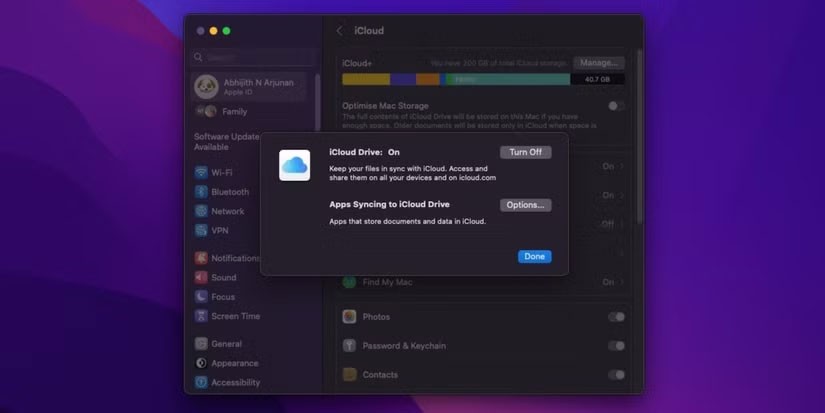
OneDrive、Google Drive、Dropboxなどのほとんどのサービスでは、ファイルをクラウドに保存することでこれを簡単に行えます。これらのファイルは、リンクされたすべてのデバイスにリアルタイムで、またはインターネット接続が確立されるとすぐに表示されます。
同期は、使用しているデバイスに関係なく、ファイルに常時アクセスする必要がある人にとって非常に便利です。
特に Windows では、OneDrive がシステムに深く統合されており、ドキュメント、画像、デスクトップ アイテムをクラウドに保存することが推奨されています。これにより、非常にシームレスなエクスペリエンスが実現します。別の Windows マシンにログインする場合でも、同じ Microsoft アカウントにログインしている限り、ファイルはそこに残ります。さらに、ファイルを同期できる優れたクラウド ストレージ サービスが他にも多数あります。
しかし、同期には大きなセキュリティホールがあります。あるデバイスから誤ってファイルを削除した場合、通常は他のすべてのデバイスからもそのファイルが削除されます。ファイルが破損したりマルウェアに感染したりした場合、その被害は同期されたすべてのバージョンに反映されます。
したがって、同期は便利ですが、セキュリティが保証されるわけではありません。
バックアップとは、保存した状態で保存される、通常はオフラインの個別のデータのコピーです。そのため、ファイルの他のバージョンをどれだけ編集しても、そのファイルに対して明示的に編集することを決定しない限り、バックアップは変更されません。
同期とは異なり、バックアップは変更ごとに自動的に更新されるわけではありません。これは良いことです。元のファイルに何か問題が起こったとしても、バックアップは影響を受けないからです。
バックアップを理解する最も簡単な方法は、それをデータの保険と考えることです。削除、破損、ランサムウェア、更新の失敗、さらにはハードウェア障害からデータを保護します。何か問題が発生した場合、いつでもデータの以前のコピーにロールバックしたり、システム全体を復元したりすることができます。
バックアップにもさまざまな種類があります。ファイル レベルのバックアップでは個々のファイルとフォルダーが保存されますが、システム イメージ バックアップでは Windows 設定、アプリケーション、ファイルなど、ドライブ全体が記録されます。
次に、増分バックアップがあります。これは、前回のバックアップ以降に行われた変更のみを保存します。データを常にバックアップする必要がない場合は、スペースと時間を節約するのに適した方法です。
シンクロニシティは誤った安心感を与える可能性があります。確かに、データは「クラウド」にあるので安全だと感じるでしょう。しかし、バックアップも作成しておかないと、たった 1 つの事故で重要なデータがすべて失われてしまいます。
そして、その場合、同期は実際には機能しません。危険な状況からあなたを救うことはできません。 Google スプレッドシートに保存したスプレッドシート内の重要な内容を誤って上書きしてしまったとします。同期されているため、壊れたバージョンはすべてのデバイスで即座に更新されます。
幸いなことに、Google にはバージョン履歴があります。ただし、必ずしもすぐに問題に気付いたり、ロールバックする必要があるバージョンが利用可能になったりするとは限りません。
次に、通常は解決できない問題が 1 つあります。ファイルが破損したり、マルウェアやランサムウェアに感染しているとします。同期すると、感染したファイルや暗号化されたファイルがすべてのデバイスやクラウド ストレージに拡散し、回復が困難になる可能性があります。
一部のクラウド サービスでは回復期間が限られていますが、それが最初または唯一の防御線となるべきではありません。
同期では、インストールされたアプリケーションやシステム設定などのファイル以外のコンポーネントも保護されません。 Windows PC または Mac のハードドライブに障害が発生した場合、同期してもすべてを元の状態に復元することはできません。そのためには、適切にバックアップする必要があります。
データを確実に保護するには、同期ツールと適切なバックアップ ツールを組み合わせる必要があります。同期は生産性と柔軟性を維持するためのツールであり、バックアップは物事が壊れないようにするためのセーフティネットです。
OnlyOffice のようなプログラムを使用すると、ドキュメントを同期して、さまざまなデバイス間で簡単に移動できるようになります。多くの人は、デスクトップ ドキュメントで書くことを好むため、Google Docs (より堅牢なバージョン履歴を持つ) ではなく OnlyOffice を使用します。ただし、Google や Microsoft などの任意のドキュメント スイートを使用することもできます。
その後、Mac の Time Machine や Microsoft PC の Windows Backup などの組み込みアプリケーションを使用してバックアップ システムを設定できます。これにより、重要な作業と設定のバックアップを保存し、ファイルを同期できるようになります。さらに、バックアップの設定も難しくありません。最も重要なデータのスナップショット バックアップを 10 分以内に簡単に設定できます。
もちろん、iPhone や Android デバイスなどのモバイル デバイスで作業している場合は、ファイルをバックアップおよび同期するための他のオプションがあります。 Apple は iCloud でデータを同期する優れた方法を提供しており、その後、iTunes を使用して iPhone を Mac または Windows PC にバックアップできます。
一方、Android デバイスは Google アカウントを使用して同期できます。 Google または製造元のソフトウェアを使用してデバイスの設定をバックアップすることもできます。Samsung は、Galaxy デバイスでセキュア フォルダーを簡単にバックアップする方法を提供しています。
最も効果的なアプローチは、同期とバックアップを組み合わせて使用することです。同期によりファイルを最新の状態に維持できると同時に、バックアップにより 1 つのミスですべてが失われることがなくなります。
この記事では、ハードドライブが故障した場合に、アクセスを回復する方法をご紹介します。さあ、一緒に進めていきましょう!
一見すると、AirPodsは他の完全ワイヤレスイヤホンと何ら変わりません。しかし、あまり知られていないいくつかの機能が発見されたことで、すべてが変わりました。
Apple は、まったく新しいすりガラスデザイン、よりスマートなエクスペリエンス、おなじみのアプリの改善を伴うメジャーアップデートである iOS 26 を発表しました。
学生は学習のために特定のタイプのノートパソコンを必要とします。専攻分野で十分なパフォーマンスを発揮できるだけでなく、一日中持ち運べるほどコンパクトで軽量であることも重要です。
Windows 10 にプリンターを追加するのは簡単ですが、有線デバイスの場合のプロセスはワイヤレス デバイスの場合とは異なります。
ご存知の通り、RAMはコンピューターにとって非常に重要なハードウェア部品であり、データ処理のためのメモリとして機能し、ノートパソコンやPCの速度を決定づける要因です。以下の記事では、WebTech360がWindowsでソフトウェアを使ってRAMエラーをチェックする方法をいくつかご紹介します。
スマートテレビはまさに世界を席巻しています。数多くの優れた機能とインターネット接続により、テクノロジーはテレビの視聴方法を変えました。
冷蔵庫は家庭ではよく使われる家電製品です。冷蔵庫には通常 2 つの部屋があり、冷蔵室は広く、ユーザーが開けるたびに自動的に点灯するライトが付いていますが、冷凍室は狭く、ライトはありません。
Wi-Fi ネットワークは、ルーター、帯域幅、干渉以外にも多くの要因の影響を受けますが、ネットワークを強化する賢い方法がいくつかあります。
お使いの携帯電話で安定した iOS 16 に戻したい場合は、iOS 17 をアンインストールして iOS 17 から 16 にダウングレードするための基本ガイドを以下に示します。
ヨーグルトは素晴らしい食べ物です。ヨーグルトを毎日食べるのは良いことでしょうか?ヨーグルトを毎日食べると、身体はどう変わるのでしょうか?一緒に調べてみましょう!
この記事では、最も栄養価の高い米の種類と、どの米を選んだとしてもその健康効果を最大限に引き出す方法について説明します。
睡眠スケジュールと就寝時の習慣を確立し、目覚まし時計を変え、食生活を調整することは、よりよく眠り、朝時間通りに起きるのに役立つ対策の一部です。
レンタルして下さい! Landlord Sim は、iOS および Android 向けのシミュレーション モバイル ゲームです。あなたはアパートの大家としてプレイし、アパートの内装をアップグレードして入居者を受け入れる準備をしながら、アパートの賃貸を始めます。
Bathroom Tower Defense Roblox ゲーム コードを入手して、魅力的な報酬と引き換えましょう。これらは、より高いダメージを与えるタワーをアップグレードしたり、ロックを解除したりするのに役立ちます。













